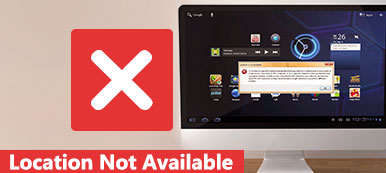一種の個人情報として、位置情報はますます重要になっています。 人々は、政府、ブランド、マーケティング担当者、さらには不正な賞金稼ぎによって、自分の正確な位置をリアルタイムで追跡される可能性があります。 あなたはできる iPhone で自分または他の人の位置を確認する? 答えは「はい」ですが、ワークフローは少し複雑です。 したがって、このガイドではこのトピックについて説明し、さまざまな状況におけるハウツーを詳細に示します。
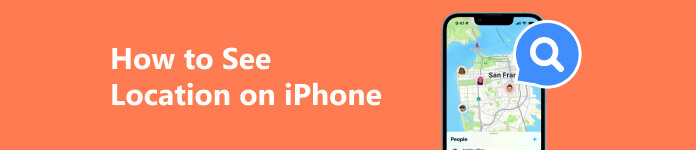
パート 1. iPhone で現在地を確認する方法
Apple では、iPhone で現在の位置だけでなく、以前の位置も確認できます。 つまり、現在地の正確な住所と、iOS デバイスで最近どこに行ったかを取得できます。
iPhoneで現在地を確認する方法
ステップ1 設定アプリを実行し、 個人情報保護 タブを選択して 位置情報サービス.
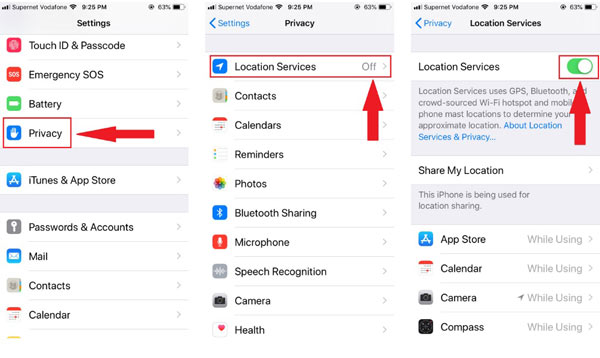
ステップ2 をオンにする 位置情報サービス option.オプション。 Choose選択 ゲレンデマップ 下のリストから選択してください アプリの使用中に許可する.
ステップ3 必ず GPS を有効にし、ハンドセットで Wi-Fi ネットワークに接続してください。 次に、ホーム画面から Apple Maps アプリを開きます。 デフォルトでは、現在地が地図上にマークされます。 そうでない場合は、 現在の場所 右上隅にある アイコンをクリックして、iPhone で現在地を確認します。
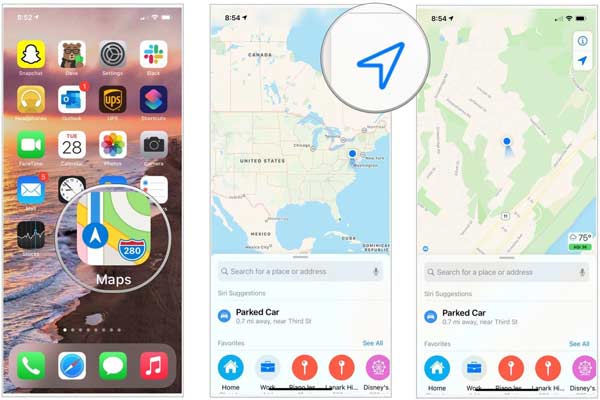
iPhoneで最近の場所を確認する方法
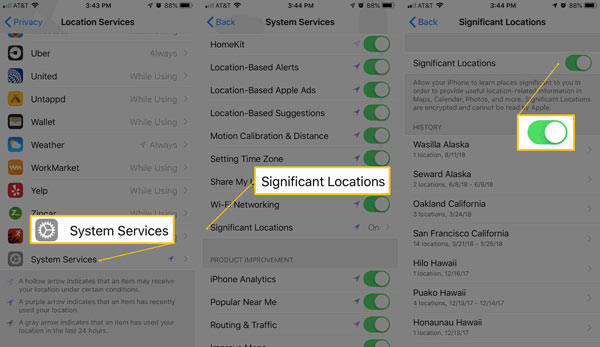
ステップ1 設定アプリに移動し、 個人情報保護 タブを選択して 位置情報サービス。 必ず有効にしてください 位置情報サービス.
ステップ2 一番下までスクロールして、 システムサービス タブを選択して 重要な場所 or 頻繁な場所。 をオンに切り替えます 重要な場所 オプションを選択します。
ステップ3 iPhone で最近の位置情報を確認したい場合は、設定アプリを開き、 個人情報保護、選択する 位置情報サービス、タップする システムサービス、そして 重要な場所。 すると、以下の場所のリストが表示されます。 歴史 のセクションから無料でダウンロードできます。
パート 2. iPhone で他の人の位置を確認する方法
iPhone で誰かの位置情報を確認したい場合は、その人が位置情報をあなたと共有していることを確認してください。 「Find My」アプリに移動して、 のワークプ タブで目的の連絡先を選択し、 をタップします 送信。 受信者が招待を受け入れると、「探す」や「メッセージ」などで場所を追跡できます。
方法 1. Find My で誰かの位置を確認する方法
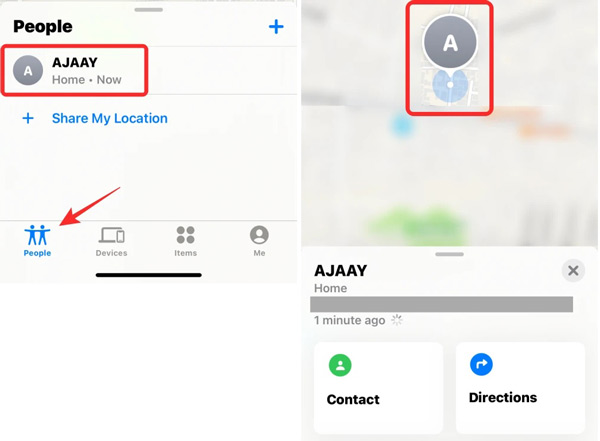
ステップ1 ホーム画面から「探す」アプリを開きます。
ステップ2 頭に のワークプ タブを下から選択し、追跡する連絡先を選択します。
ステップ3 すると、地図上に共有された場所が表示され、名前の下に正確な住所が表示されます。
メモ: 下部のツールボックスを展開すると、道順の取得、連絡先の移動時のアラートの追加などのオプションが表示されます。
方法 2. メッセージ上で誰かの位置を確認する方法
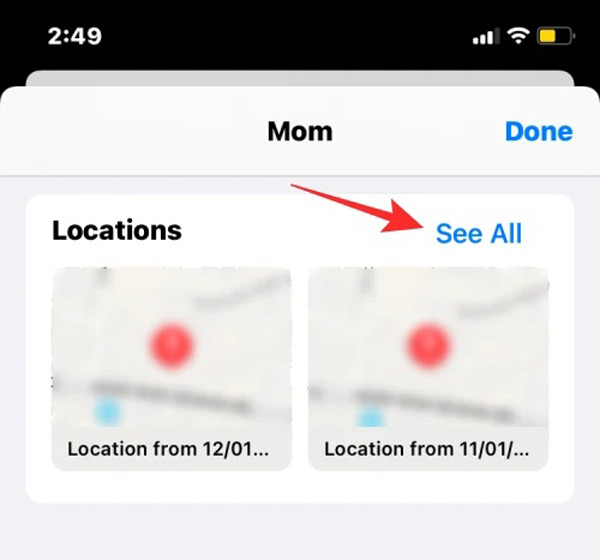
ステップ1 誰かがあなたと位置情報を共有した後にあなたの iPhone でその人の位置情報を確認するには、メッセージ アプリを起動し、対象の会話を開きます。
ステップ2 画面上部のプロフィールをタップし、 を押します すべてを見る 場所 のセクションから無料でダウンロードできます。
ステップ3 次に、確認したい場所を押します。 メッセージでは静的な場所のみが表示されることに注意してください。
おまけのヒント: iPhone で自分の位置情報を他人に見られないようにする方法
場合によっては、iPhone で自分の位置情報を共有する必要があり、両親、家族、友人からの招待を拒否できないことがあります。 ただし、誰かがあなたの位置をリアルタイムで見るのは迷惑です。 Apeaksoft iPhoneロケーションチェンジャー 問題を解決するのに最適な解決策です。 iPhone を偽の位置情報で偽装できます。

4,000,000+ ダウンロード
iPhone であなたの位置情報が誰かに見られるのを防ぐ手順は次のとおりです。
ステップ1iPhoneを検出する
コンピューターにインストールしたら、最高の iPhone 位置チェンジャーを起動します。 Lightning ケーブルを使用して iPhone をコンピュータに接続します。 次に、 開始 ボタンを押してハンドセットの検出を開始します。

ステップ2モードを選択してください
次にメニュー画面が表示され、XNUMXつのモードが表示されます。 場所の変更, ワンストップモード, マルチストップモード, ジョイスティックモード。 ここでは「場所の変更」を選択します。 他の XNUMX つは、iPhone 上で仮想ルートを作成するために使用されます。

ステップ3iPhoneの場所を変更する
地図上の目的の場所をクリックし、プロンプトが表示されたら変更を確認します。 正確な住所がある場合は、ポップアップ ダイアログのボックスにそれを入力し、 変更を確認 ボタン。 さあ、できるようになりました あなたの場所を共有する iPhone などではあなたの実際の位置がわかりません。

パート 3. iPhone で位置情報を確認する方法に関する FAQ
誰かの電話の位置を追跡できますか?
はい、いくつかの方法で誰かの電話の位置を確認できます。 まず、目的の連絡先を招待して、その連絡先の位置情報を共有することができます。 次に、電話番号を通じて電話の位置を取得できます。 一部の電話追跡アプリでは、他人の電話の位置を密かに監視できます。
自分の iPhone から別の iPhone を追跡できますか?
はい、できます 別の iPhone の位置を追跡する iOS デバイスで「探す」アプリを使用してください。 相対的な Apple ID とパスワードでサインインすると、地図上で iPhone の位置を追跡できます。 さらに、別の iPhone ユーザーを招待して位置情報を共有することもできます。
ライブロケーションを追跡できますか?
Find My 機能を使用すると、別の iOS デバイスまたは macOS コンピューターのライブ位置を追跡できます。 さらに、一部の地図サービスでは、許可を得て自分自身または他の人の現在の位置を追跡できます。
まとめ
このガイドでは、次の方法を説明しました。 iPhone で誰かの場所やあなたの場所を確認する またはiPad。 iOS デバイスで現在地や最近訪れた場所を簡単に追跡できます。 さらに、許可があれば、他の人の位置を追跡することもできます。 一方、Apeaksoft iPhone Location Changer を使用すると、iPhone の位置を隠すことができます。 さらに質問を? それらを以下に書き留めてください。



 iPhone データ復元
iPhone データ復元 iOS システム修復
iOS システム修復 iOS データ バックアップ&復元
iOS データ バックアップ&復元 iOS スクリーンレコーダー
iOS スクリーンレコーダー MobieTrans
MobieTrans iPhone 転送
iPhone 転送 iPhone データ消去
iPhone データ消去 WhatsApp 転送
WhatsApp 転送 iOS ロック解除
iOS ロック解除 フリー HEIC変換
フリー HEIC変換 iPhoneロケーションチェンジャー
iPhoneロケーションチェンジャー Android データ復元
Android データ復元 Android データ救出
Android データ救出 Android データ バックアップ&復元
Android データ バックアップ&復元 スマホ転送
スマホ転送 データ 復元
データ 復元 ブルーレイプレーヤー
ブルーレイプレーヤー Mac クリーナー
Mac クリーナー DVD 作成
DVD 作成 PDF 変換 究極
PDF 変換 究極 Windows パスワードリセット
Windows パスワードリセット 電話ミラー
電話ミラー 動画変換 究極
動画変換 究極 動画編集
動画編集 スクリーンレコード
スクリーンレコード PPT 動画 変換
PPT 動画 変換 スライドショー作成
スライドショー作成 無料ビデオコンバータ
無料ビデオコンバータ フリースクリーンレコーダー
フリースクリーンレコーダー フリー HEIC変換
フリー HEIC変換 無料ビデオ圧縮
無料ビデオ圧縮 無料PDF圧縮
無料PDF圧縮 無料オーディオコンバータ
無料オーディオコンバータ 無料オーディオレコーダー
無料オーディオレコーダー 無料ビデオジョイナー
無料ビデオジョイナー 無料画像圧縮機
無料画像圧縮機 無料背景消去
無料背景消去 無料画像アップスケーラー
無料画像アップスケーラー 無料透かし除去剤
無料透かし除去剤 iPhone スクリーンロック
iPhone スクリーンロック パズルゲームキューブ
パズルゲームキューブ